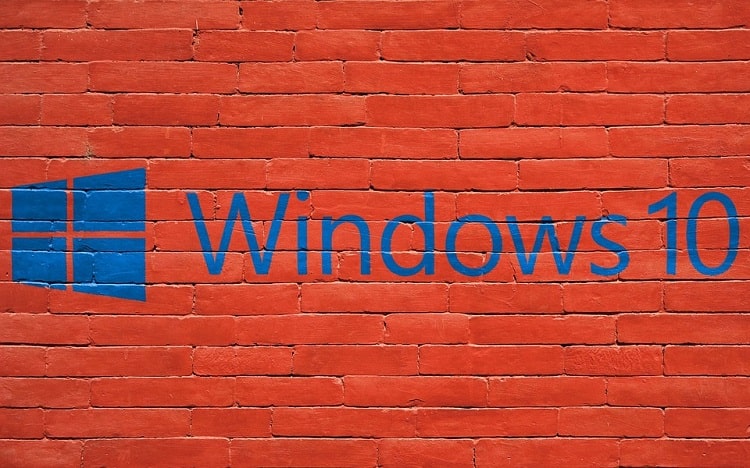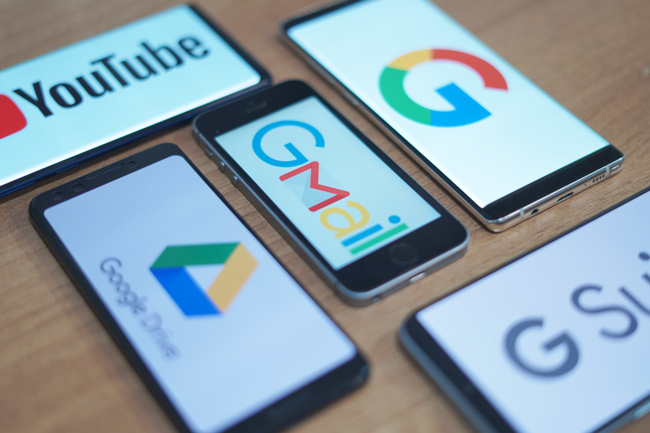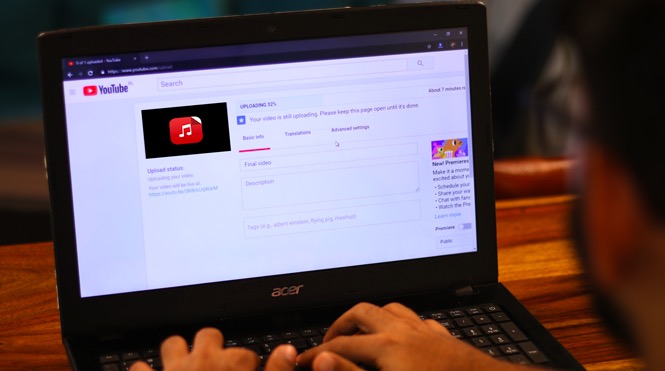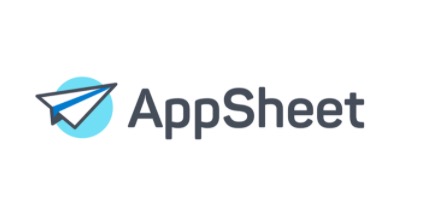Как создать ярлыки на рабочем столе для игр Stadia в Windows
В отличие от обычных игр, игры Stadia остаются на веб-сайте Stadia, что означает, что вам нужно сначала открыть веб-сайт, а затем выполнить поиск игры, чтобы открыть ее. Но вы можете полностью удалить этот процесс и добавить игры Stadia на домашний экран или панель задач. Вот как.
Читайте также: Все игры, анонсированные Google на STADIA Connect 2020
Создание ярлыков на рабочем столе для игр Stadia в Windows
Программы для Windows, мобильные приложения, игры - ВСЁ БЕСПЛАТНО, в нашем закрытом телеграмм канале - Подписывайтесь:)
Добавить игры Stadia на рабочий стол очень просто. Для начала откройте любую игру, в которую вы хотите сразу сыграть, нажмите «Играть», чтобы войти в полноэкранный режим. Теперь нажмите и удерживайте ESC, пока не выйдете из полноэкранного режима. Вы можете увидеть значок замка на панели Omni, просто щелкните и перетащите этот значок на рабочий стол и тада, ярлык готов, и когда вы нажмете на него, он запустит игру напрямую.

Но у этого процесса есть несколько недостатков: вы не можете получить значок игры на ярлыке, вы не можете искать игру в меню «Пуск» и даже не можете закрепить ее на панели задач, поскольку это не приложение.
Вот способ получше.
Чтобы легко добавлять игры Stadia на рабочий стол, у нас есть сторонний веб-сайт под названием Играть в облако это облегчает процесс. Перейдя на веб-сайт, вы увидите список игр Stadia в алфавитном порядке, просто прокрутите вниз и выберите интересующую вас игру.

Нажмите на игру, для которой хотите добавить ярлык, откроется вторая страница, где вы можете установить ярлык, открыв трехточечное меню> Дополнительные инструменты> Создать ярлык.

Он покажет вам всплывающее окно, подтверждающее создание ярлыка. Вы также можете изменить имя ярлыка или продолжить с именем по умолчанию. Не устанавливайте флажок «Открыть как окно», так как это нарушит полноэкранный режим игры.

И все. Ярлык для игры уже установлен на вашем ПК, вы можете увидеть его на рабочем столе или можете найти игру в меню «Пуск», чтобы запустить ее. Вы также можете закрепить игру на панели задач, и игра запустится мгновенно, без дополнительных действий.

В любом случае, этот шаг работает только в браузере Chrome и некоторых браузерах на основе хрома. Например, если вы находитесь в Edge, вы можете сделать то же самое, но вместо создания ярлыка вам нужно открыть трехточечное меню> Приложения> Установить этот сайт как приложение. Во всяком случае, у всех браузеров есть способ установить веб-страницу как приложения, и вы можете использовать приложение Play Cloud для прямого запуска игры вместо веб-сайта Stadia.
Подведение итогов
В PlayCloud есть большинство игр, но иногда они немного медленно выгружают новые игры, так как им нужно купить игру, чтобы создать ярлык, и он просто поддерживается пользователем Reddit. Поэтому, если ваша игра недоступна в Play Cloud, вы можете выполнить первый процесс, когда вы можете просто перетащить ее.
Также читайте: Как играть в Stadia в неподдерживаемых странах
Программы для Windows, мобильные приложения, игры - ВСЁ БЕСПЛАТНО, в нашем закрытом телеграмм канале - Подписывайтесь:)